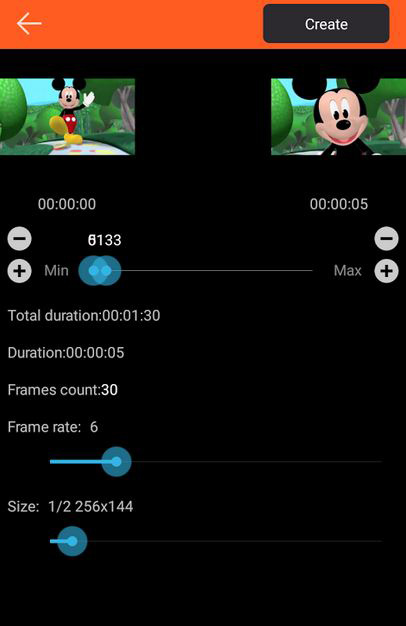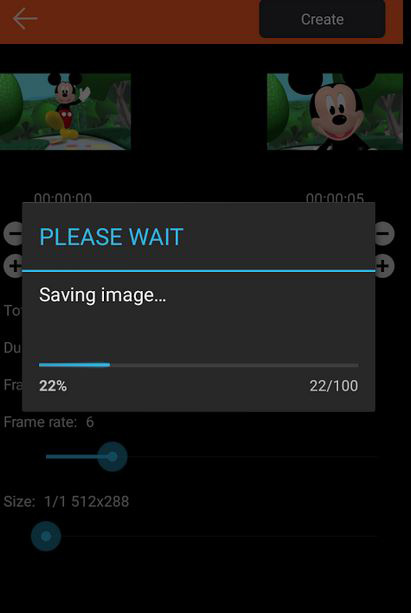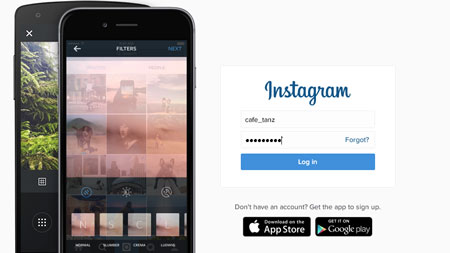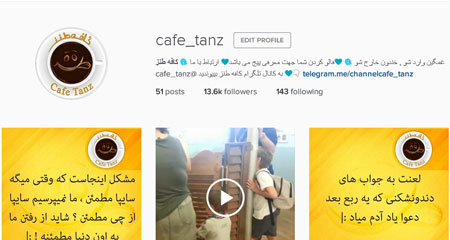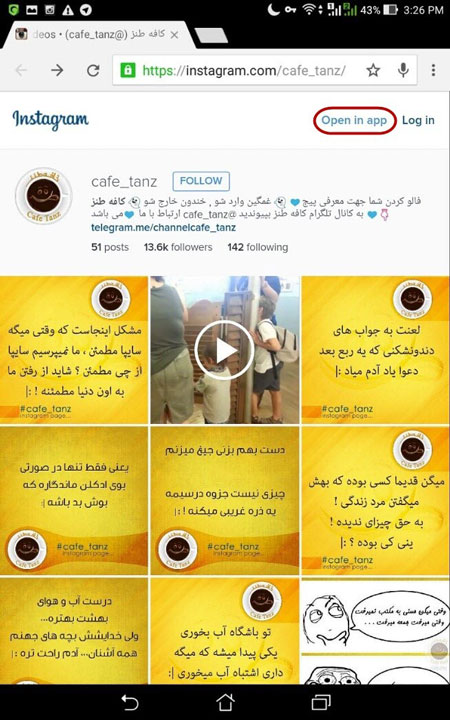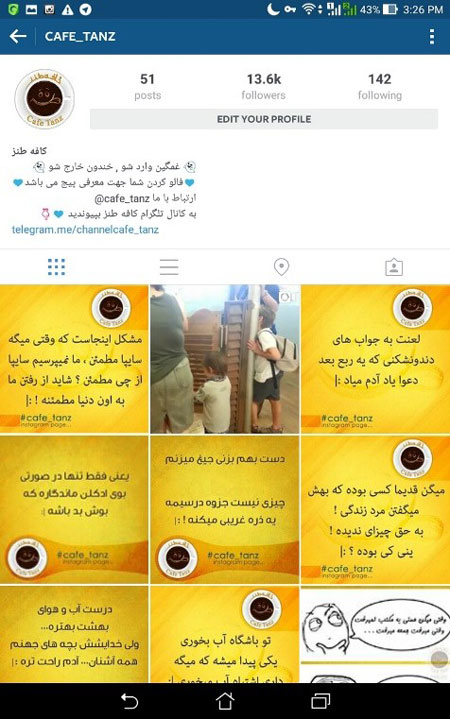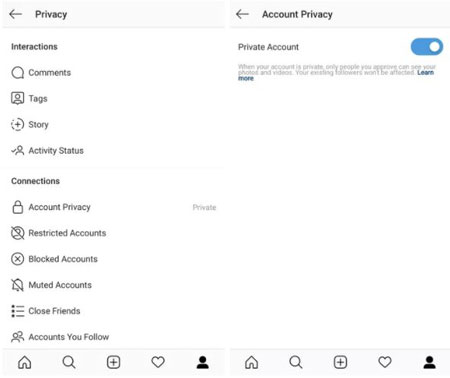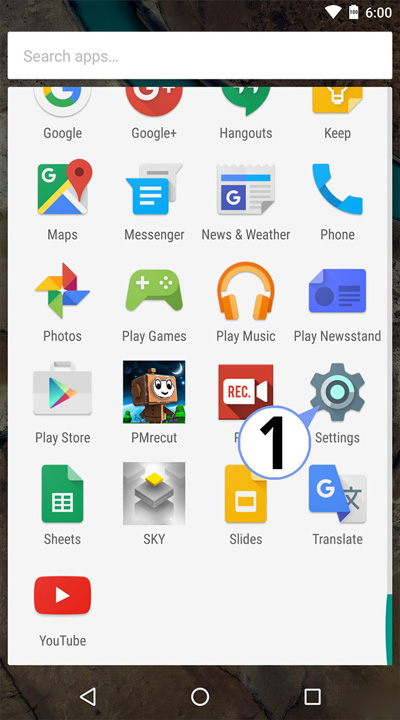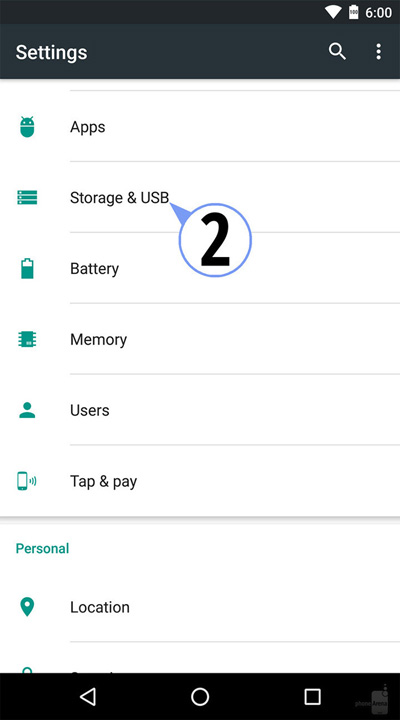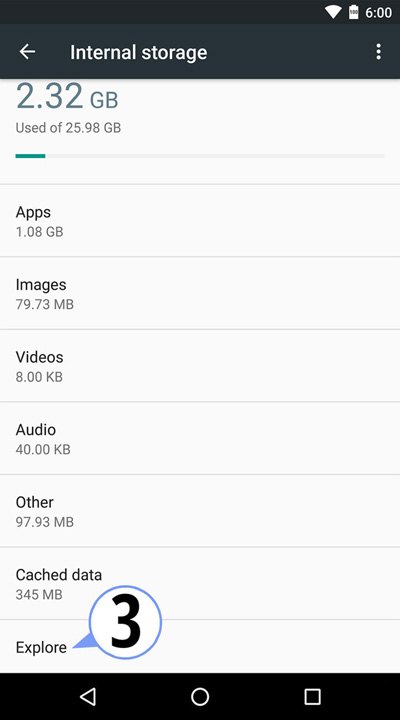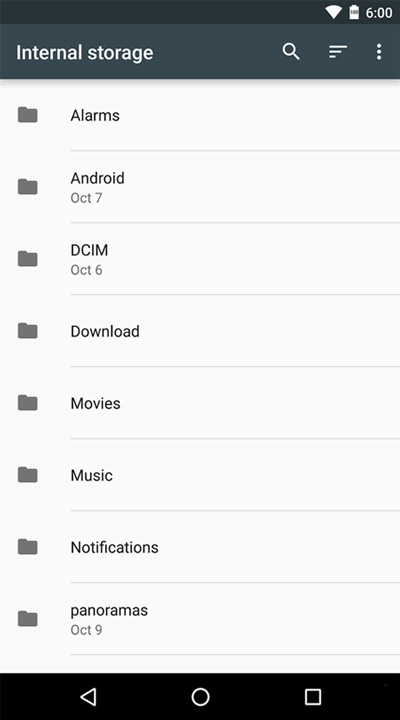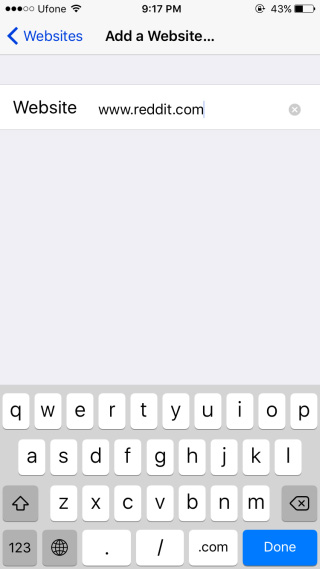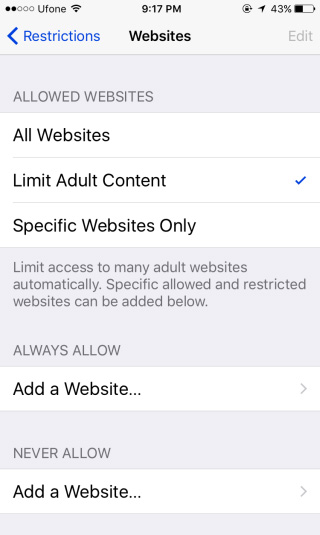قالب های فارسی وردپرس 17
این وبلاگ جهت دسترسی آسان شما عزیزان به قالب های برتر وردپرس به صورت فارسی تدوین و راه اندازی شده است.قالب های فارسی وردپرس 17
این وبلاگ جهت دسترسی آسان شما عزیزان به قالب های برتر وردپرس به صورت فارسی تدوین و راه اندازی شده است.حذف و مرتبسازی اپلیکیشنها
محبوبیت گجتهای پوشیدنی روز به روز بیشتر میشود و در این میان ساعتهای هوشمند از جذابیت بیشتری نسبت به دیگر گجتها برخوردار هستند. ساعت هوشمند گیر اس 2 (Gear S2) یکی از این گجتهای محبوب است که ضمن داشتن امکانات فراوان، برخی محدودیتها را نیز برای کاربران به همراه دارد. یکی از این محدودیتها صفحهنمایش کوچک این ساعت است که دسترسی به اپلیکیشنهای موجود در آن را در مواردی دشوار میکند.
چنانچه شما نیز یکی از این ساعتها را در اختیار داشته باشید حتما میدانید فهرست اپلیکیشنها در این ساعت با توجه به تاریخ نصب مرتب میشود و در این حالت چنانچه بخواهید به اپلیکیشنی دسترسی داشته باشید که مدتها پیش آن را روی دستگاه نصب کردهاید، باید صفحات مختلفی از فهرست اپلیکیشنها را طی کنید تا به برنامه موردنظر دسترسی یابید. گاهی نیز ممکن است قصد داشته باشید اپلیکیشنی را از روی دستگاه حذف کنید تا دسترسی به گزینههای ضروری با سهولت و سرعت بیشتری امکانپذیر باشد.
در این ترفند شما را با روشهای مرتبسازی اپلیکیشنها و حذف اپلیکیشنهای دلخواه توسط تلفن همراه مجهز به سیستمعامل اندروید و ساعت هوشمندتان آشنا میکنیم:
روش اول: استفاده از اپلیکیشن واسط
1 ـ مطمئن شوید تلفن همراه و ساعت هوشمند شما با یکدیگر جفت (Pair) شدهاند.
2 ـ اپلیکیشن Samsung Gear را از فهرست اپلیکیشنهای دستگاه اندرویدی خود اجرا کنید. (در صورتیکه این اپلیکیشن را دانلود نکردهاید از لینک http://jjo.ir/UrVHTG نسبت به دانلود و نصب آن اقدام کنید.)
3 ـ گزینه Apps layout را فشار دهید.
4 ـ در بالای صفحه مجموعهای از دایرهها که هر کدام فهرستی از اپلیکیشنهای ساعت هوشمندتان را در خود جای دادهاند قابل مشاهده است و اولین دایره از سمت چپ نشاندهنده اولین صفحه از فهرست برنامههای شماست. در زیر این دایرهها نیز آیکون و نام برنامهها قابل مشاهده است که شما میتوانید با کشیدن و رها کردن هر کدام ترتیب نمایش آنها را تغییر دهید. به محض تغییر در ترتیب نمایش، دایره دربردارنده آیکون موردنظر نیز تغییر کرده و به این ترتیب میتوانید اولین دایره که اولین صفحه را بهنمایش درآورده است، با فهرست برنامههای دلخواه خود کامل کنید.
نکته: ذخیره تغییرات اعمال شده بهطور خودکار صورت میگیرد و با بازگشت به صفحه قبل میتوانید از این بخش خارج شوید.
5 ـ چنانچه در مرحله 4 روی گزینه Uninstall در بالا سمت راست صفحه فشار دهید، صفحه حذف برنامهها برای شما نمایش داده میشود. برای حذف هر یک از برنامههای موجود در این صفحه کافی است روی آیکون تفریق در مقابل آن فشار داده و در پنجره تایید عملیات حذف گزینه OK را فشار دهید.
روش دوم: استفاده از ساعت هوشمند
1 ـ کلید Home را فشار دهید تا صفحه اپلیکیشنها نمایش داده شود.
2 ـ مرکز صفحه را فشار داده و چند لحظه به همان حالت نگه دارید تا حالت ویرایش (Edit mode) فعال شود.
3 ـ برای تغییر ترتیب نمایش اپلیکیشنها از عملیات کشیدن و رها کردن کمک بگیرید و برای حذف هریک از اپلیکیشنهای قابل حذف، روی آیکون تفریق که کنار آنها بهنمایش درآمده است فشار دهید.اگر سری به شبکههای اجتماعی زده باشید تصاویری را میبینید که متحرک هستند اما از صدا برخوردار نیستند و حجمی بهمراتب کمتر از ویدیو دارند، این تصاویر متحرک با نام GIF خوانده میشوند و تقریبا در تمامی شبکههای اجتماعی قابل استفاده هستند. اگر قصد داشته باشید در کامپیوتر یک تصویر GIF بسازید برنامههای گوناگون و زیادی وجود دارند که کار موردنظر شما را انجام میدهند اما هنگامیکه صحبت از ساخت این تصاویر در اندروید به میان میآید بهجز استفاده از چند برنامه محدود و پر از مشکلات چاره دیگری باقی نمیماند؛ قرار است در ادامه یک اپلیکیشن خوب برای ساخت تصاویر GIF معرفی کنیم.
مرحله 1: در ابتدا اپلیکیشن GIF Me Camera را از گوگل پلی دانلود کنید و روی دستگاه خود نصب کنید.
ساخت تصاویر متحرک برای اندروید
مرحله 2: برای ساخت یک فایل GIF نیاز به منبع داریم، GIF Me Camera میتواند بهصورت مستقیم از طریق دوربین گوشی ویدیو ضبط کند و سپس آنرا به فرمت GIF تبدیل کند، همچنین میتوانید تکهای از یک فایل GIF را جدا کنید و یا از بخشی از یک ویدیو، تصویر متحرک بسازید.
مرحله 3: هنگامی که فایل ویدیو را انتخاب میکنید وارد صفحهای برای اعمال تنظیمات میشوید، در این صفحه شما میتوانید ابتدا و انتهای فایل GIF را انتخاب کنید، توجه داشته باشید فایلهای GIF معمولا چند ثانیه هستند و بهصورت مدور تکرار میشوند.
همچنین در این بخش شما میتوانید نرخ فریم و ابعاد تصویر را انتخاب کنید، این اپلیکیشن از حداکثر اندازه 1920 در 1080 پشتیبانی میکند که مطمئنا حجم بسیار زیادی دارد.
آموزش کار با نرم افزار GIF Me Camera
مرحله 4: هنگامیکه بخش دلخواه را انتخاب کردید روی کلید Create در بالای صفحه کلیک کنید تا برنامه پردازشهای لازم برای ساخت فایل GIF را انجام دهد.
پس از ایجاد فایل میتوانید آن را در گالری مشاهده کنید و با دوستان خود بهاشتراک بگذارید.
آموزش log in کردن اکانت خود در سایت اینستاگرام
برای ورود به اکانت اینستاگرام خود ابتدا باید از طریق لینک زیر وارد سایت اینستاگرام شوید و برای ساخت اکانت اینستاگرام در ادامه مقاله با ما همراه باشید:
https://www.instagram.com
پس از وارد شدن به سایت اینستاگرام باید نام کاربری و پسورد خود را مطابق عکس زیر وارد نمایید:
پس از کلیک بر روی گزینه log in شما وارد اکانت خود می شوید و میتوانید اکانت خود را مدیریت کنید.
اگر با مرورگر گوشیتان وارد صفحه ای از اینستاگرام شدید و نمیخواستید آن صفحه را از دست بدهید، با کلیک بر روی گزینه open in app مطابق شکل زیر به راحتی میتوانید این صفحه را در اپلیکیشن اینستاگرام خود داشته باشید.
پس از کلیک بر روی open in app اپلیکیشن اینستاگرام گوشی شما باز شده و آن صفحه را برای شما می آورد و شما میتوانید آن صفحه را فالو یا دنبال کنید.
ساخت اکانت اینستاگرام:
اما برای کسانی که حساب کاربری اینستاگرام ندارند و میخواهند عضو این شبکه ی اجتماعی شوند حتما باید اپلیکیشن اینستاگرام را در موبایل خود نصب کنند و باید توجه داشته باشند که از طریق رایانه و لپ تاب نمیتوانند اکانت اینستاگرام بسازند.
استفاده از محتواهای کارآمد در طراحی سایت
اما واقعیت این است که طراحی سایت یک فرد آزاد در تمام درازا روز در یک جیمی بافت حیات می کند. این به این معنی نیست که آزادسازی ناکارآمد است. شما می توانید مشتریان طراحی سایت خویش را برگزیدن کنید شما می توانید گزینش کنید که چه نوع پروژه هایی را در نظر بگیرید. شما آزادی ندارید، نمی توانید از کار کردن برای سایرین استفاده کنید. اما این فقدان طراحی سایت وردپرسی ساختار می تواند در برابر شما نیز پیشه کند، اگر شما دقت نکنید. به تنهایی پاسخگو بودن به خودتان می تواند مایه شود که خیلی وقت ها طراحی سایت از وقت خویش کاربرد نکنید در اینجا چگونگی اجتناب متعلق به است شارژ کنید که ارزشش را دارید.
نشانه دلار نئون دودلی حساب بانکی شما طراحی سایت را افزایش نخواهد عدل هیچ مشکلی با شارژ کردن نرخ مناسب برای مهارت های شما هستی ندارد. پول هنر است و شغل هنری است و کسب و کار خوب بهترین هنر است. من می دانم این به عقیده می رسد یک محیط شگفت و غریب طراحی سایت برای شروع، ولی با من به اتفاق است اگر موعد پول است از حداکثر درآمد خویش گرد از بهترین گذرگاه های شدنی برای استفاده از وقت طراحی سایت خود است.
پس از نصب برنامه اینستاگرام در تلفن همراه خود، از شما در خواست میشود که نام کاربری و رمز خود را وارد کنید ولی برای ایجاد اکانت جدید باید مطابق عکس زیر عمل نمایید:

با انتخاب این گزینه شما به صفحه ی جدیدی هدایت می شوید که در این صفحه باید شماره تلفن همراهتان را وارد نمایید:
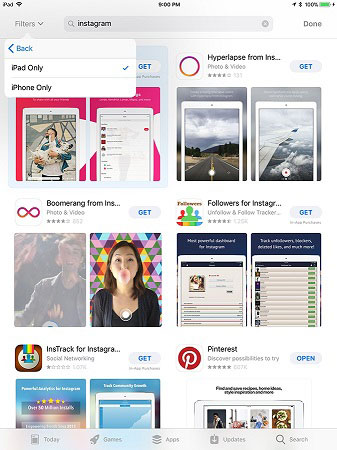
پس از وارد کردن شماره تلفن، کدی برای شما ارسال می شود که باید آن کد را در مکان مربوطه وارد نمایید و شماره تلفن همراه خود را تایید کنید:
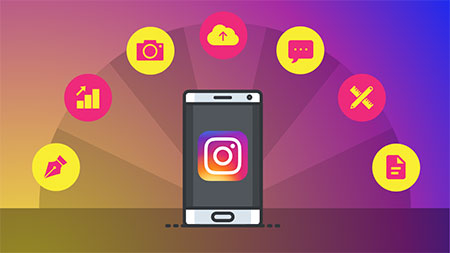
در مرحله آخر اطلاعات حساب کاربری خود را که شامل نام کاربری و رمز عبور می باشد، وارد می نمایید. در این قسمت در صورت تمایل میتوانید یک عکس برای پروفایلتان تعیین کنید:
بعد از وارد کردن اطلاعات گزینه next را زده و اکانت شما ایجاد میشود.آخرین نسخهی منتشر شدهی اندروید، شامل ویژگیهایی همچون، کنترل کامل بر روی تنظیمات بخش دسترسی نرمافزارها (app permissions)، پشتیبانی از اسکنرهای اثر انگشت بومی، پشتیبانی از درگاه USB نوع C، بهبودهایی در زمینهی مدیریت مصرف انرژی و جستجوی بهبود یافته به وسیلهی ویژگی Google Now on Tap افزوده شده به آن، میشود.
اما در کنار هر یک از ویژگیهای چشمگیر و ارزشمند اندروید مارشمالو، گزینههای کوچک اما مهمی هم وجود دارند که احتمالا تابهحال به آنها هیچ اشارهای نشده است. یکی از این موارد به ظاهر کم اهمیت و جدید، مرورگر فایل داخلی است. بله درست است، اندروید ۶ مارشمالو دارای فایل منیجر داخلی است و حتی به احتمال بسیار بالا، در صورتی که اخیرا دستگاه اندرویدی خود را بروز رسانی کرده باشید، روحتان هم از وجود آن بیخبر است! زیرا این ابزار مفید، به صورت یک نرمافزار داخلی عادی منتشر نشده است. اگر به دنبال دسترسی به این ابزار مهم هستید، مراحل ذکر شده در ادامهی مقاله را دنبال کنید.
۱. بخش تنظیمات (Settings) گوشیهوشمند اندرویدی خود را باز کنید.
تنظیمات گوشیهوشمند اندرویدی 6
۲. به قسمت Storage and USB مراجعه کنید.
ویژگیهای چشمگیر و ارزشمند اندروید مارشمالو
۳. صفحهی جاری را به سمت پایین مرور کرده و Explore را لمس کنید.
۴. مدیریت فایل اندروید مارشمالو در اختیار شماست!
اشتراکگذاری فایلها با سایر نرمافزارها در اندروید 6
اگر مدیریت فایل اندروید ۶ را مشاهده کنید، قطعا به ابتدایی بودن و ضعفهای آن پی خواهید بود. ابزار یاد شده، نسبت به بیشتر نرمافزارهای مدیریت فایل جانبی، احساس خام بودن و زمختی در طراحی را به کاربر القاء میکند. متاسفانه مدیریت فایل اندروید مارشمالو قادر به تغییر نام فایل، ایجاد پوشهی جدید و موارد معمول دیگر نیست. اما خوشبختانه قادر به انجام برخی از کارهای اساسی هست!
با این ابزار میتوان اقدام به کپی فایل، مرتبسازی فایلها براساس دستهبندی خاص و به اشتراکگذاری فایلها با سایر نرمافزارها کرد. همچنین قابلیت جستجو هم در زمانی که به دنبال فایل به خصوصی هستید، صرفا در صورتی که نام آن را بدانید در اختیار شما قرار دارد.
اگر شما هم به دنبال روشی برای متوقف کردن دسترسی کودکان به سایت های نامناسب هستید در این ترفند به شما آموزش لازم را خواهیم داد.
مدت ها است که iPad ها به یک ابزار مهم یادگیری مخصوصا برای کودکان تبدیل شده؛ اما ذهن کنجکاو کودکان تنها به یادگیری و استفاده از ابزارهای کاربردی قانع نمی شود و همیشه به دنبال کشف چیزهای جدید هستند. یکی از مسائل نگران کننده نیز دسترسی کودکان به اطلاعات نامتناسب با شرایط سنی آنها است. در این آموزش، شیوه بلاک کردن محتوا و سایت های نامناسب بر روی IOS را توضیح خواهیم داد.
بلاک کردن سایت ها از نسخه ۷ به سیستم عامل ios اضافه شد و مسیر فعال کردن این قابلیت بر روی نسخه های مختلف چندان متفاوت نیست. ابتدا باید به قسمت General تنظیمات خود بروید و سپس گزینه Restriction را فعال کنید. اگر برای اولین بار است که از این امکان استفاده می کنید باید کلمه عبوری را برای آن مشخص کنید. سپس با پیمایش صفحه، قسمتی با عنوان Websites را در انتها لیست مشاهده خواهید کرد.
توقف دسترسی کودکان به سایت های نامناسب
بلاک کردن محتوا و سایت های نامناسب بر روی IOS
در ادامه گزینه All Websites را غیرفعال کنید و سپس گزینه Limit Adult Content برای محتوای غیراخلاقی و یا گزینه Specific Websites را برای دیگر سایت ها فعال کنید. بعد از این باید سایت های که قصد بلاک آن ها را دارید در قسمت Never Allow اضافه کنید. برای این کار Add Website را در زیر Never Allow انتخاب کنید. به همین سادگی کودکان خود را در برابر محتوای نامناسب شبکه مجازی محافظت کرده اید.
گفتنی است؛ این شیوه محافظ نه تنها بر روی اپلیکیشن های خود IOS عمل می کند بلکه دیگر مرورگرها یا نرم افزارها را نیز از دسترسی به محتوا مورد نظر شما منع می کند.